Οταν βλέποντας βίντεο στο διαδίκτυο, τα περισσότερα από τα φορτία υπηρεσιών ροής, συμπεριλαμβανομένων τωνΤο Adobe Flash Player, το βίντεο ή οποιοδήποτε μέσο αποθήκευσης μέσω προσωρινής αποθήκευσης, τη διαδικασία με την οποία τα μέσα εκτύπωσης έχουν προσωρινά ληφθεί στον υπολογιστή σας πριν από την αναπαραγωγή. Ωστόσο, όταν η αναπαραγωγή σας σταματήσει λόγω "buffering", υποδεικνύει ότι η ταχύτητα λήψης είναι χαμηλή και το το μέγεθος του buffer είναι μικρότερο από την ταχύτητα αναπαραγωγής. Σε αυτόν τον οδηγό, θα μάθουμε πώς να να αυξήσετε την ταχύτητα ροής βίντεο & & να αυξήσετε το μέγεθος του buffer σε οποιοδήποτε πρόγραμμα περιήγησης
Αυξήστε την ταχύτητα ροής βίντεο και αυξήστε το μέγεθος του buffer
Υπάρχουν αρκετές μέθοδοι που μπορείτε να αποφύγετε συνεχώς να αποκτάτε οδοφράγματα κατά τη ροή βίντεο. Αυτό το συγκεκριμένο άρθρο συζητά ένα από τα καλύτερα που μπορείτε να πάτε για τώρα.
- Ελεγκτής ταχύτητας βίντεο
- Ελέγξτε τη σύνδεση στο διαδίκτυο
- Ρυθμίστε την ποιότητα βίντεο
- Καταργήστε την προσωρινή μνήμη του προγράμματος περιήγησης και το cookie
- Απενεργοποιήστε την επιτάχυνση υλικού
1] Πρόσθετο ελεγκτή ταχύτητας βίντεο
Ίσως να σκέφτεστε ρυθμίζοντας χειροκίνητα τις ρυθμίσεις αναπαραγωγής βίντεο ή αλλαγή των ρυθμίσεων διαδικτύου στον υπολογιστή σας. Τι γίνεται αν θα μπορούσατε να τα κάνετε όλα με ένα μόνο κλικ; Λοιπόν, μπορείτε να βελτιστοποιήσετε και να ελέγξετε πλήρως το βίντεο χρησιμοποιώντας αυτό το πρόσθετο που ονομάζεται "Ελεγκτής ταχύτητας βίντεο" που βοηθάει στην αύξηση της ταχύτητας ροής βίντεο. Μπορείτε επίσης να το ονομάσετε το Booster Speed Booster για το YouTube.

Επί του παρόντος, μπορείτε να λάβετε βοήθεια από το βίντεοελεγκτές σε υπολογιστή μόνο. Πρέπει να έχετε εγκαταστήσει προγράμματα περιήγησης Google Chrome ή Mozilla Firefox (συγγνώμη για τους χρήστες του προγράμματος περιήγησης Safari). Είναι τόσο εύκολη όσο η εγκατάσταση οποιασδήποτε άλλης πρόσθετης περιήγησης.
Μεταβείτε στην αντίστοιχη εγκατάσταση πρόσθετου / πρόσθετουαπό το πρόγραμμα περιήγησης (το Chrome Web Store ή το κατάστημα Mozilla Add-ons) και αποκτήστε τον "ελεγκτή ταχύτητας βίντεο". Όπως υποδηλώνει το όνομα, η εφαρμογή μπορεί να φαίνεται σαν απλά ένας ελεγκτής βίντεο για προγράμματα περιήγησης, αν και είναι κάτι περισσότερο από αυτό. Ωστόσο, ας μιλήσουμε για τη λειτουργία ελέγχου που συσκευάζει.
Τούτου λεχθέντος, το μέγεθος του Buffer συνήθως εξαρτάται από τον παίκτη και το πρόγραμμα περιήγησης. Εάν προσφέρουν οποιεσδήποτε ρυθμίσεις διαμόρφωσης, θα είναι διαθέσιμες με τη συσκευή αναπαραγωγής. Έτσι σπάζοντας τον μύθο, δεν υπάρχει τίποτα Ρυθμίσεις προσωρινής μνήμης βίντεο Chrome.
Πώς αυξάνει την ταχύτητα των Βίντεο του YouTube
Η δυνατότητα ελεγκτή είναι διαθέσιμη σε οποιαδήποτε πλατφόρμα βίντεο που εκτελείται με HTML5. Μετά την εγκατάσταση, μπορείτε εύκολα ελέγξτε την αναπαραγωγή του βίντεο με τα προκαθορισμένα πλήκτρα στο πληκτρολόγιό σας. Ορισμένα από τα παραδείγματα μπορεί να μοιάζουν με "Z - Rewind", "R - Reset Speed", "D - Increase speed", κλπ. Από όλα τα προεγκατεστημένα οκτώ πλήκτρα συντόμευσης, μπορείτε να επεξεργαστείτε οποιοδήποτε από αυτά.

Έτσι, πώς βοηθά στην απόδοση αναπαραγωγής βίντεο; Θα μπορούσε ξεπεράστε τους προκαθορισμένους περιορισμούς που ορίζονται από το API του Web player, αυξήστε την ταχύτητα της ροής βίντεο και αυξήστε την αναπαραγωγή. Μπορείτε να βελτιστοποιήσετε γρήγορα την αναπαραγωγή σας με ρυθμίζοντας το ρυθμό ταχύτητας. Βοηθά πολύ, ενώ παρακολουθείτε ένα βίντεο με πολλά κείμενα που πρέπει να διαβαστούν, αλλά κινούνται γρήγορα και δεν έχουν καλή σύνδεση στο διαδίκτυο.
Σε αντίθεση με την προεπιλεγμένη λειτουργία αναπαραγωγής που παρέχεται από το Youtube Speed Controller, μπορεί να μειώσετε ή να αυξήσετε την ταχύτητα ροής βίντεο με μικρότερα τμήματα. Σε κάθε βίντεο που παίζετε online, μπορείτε να δείτε τοη διαφανής πλωτή γραμμή ελέγχου σας διευκολύνει στην κατανόηση των συντομεύσεων. Μπορείτε επίσης να απενεργοποιήσετε το πλωτό πάνελ σε παντού. Επίσης, το πρόσθετο επιτρέπει στους χρήστες να προσθέτουν ιστότοπους για να απενεργοποιήσουν την εκτέλεση του plugin.
2] Ελέγξτε τη σύνδεση στο Internet
Εάν η ποιότητα streaming ή η σταθερότητά σας γίνειανεπαρκής, μπορεί να υπάρχει κάποιο πρόβλημα με τη σύνδεσή σας στο Internet. Λοιπόν, αυτό δεν πρέπει να είναι ο ακριβής λόγος, αλλά το πιο βρεθεί λάθος. Για τον έλεγχο της σύνδεσής σας στο διαδίκτυο, μπορείτε να ανοίξετε μια νέα καρτέλα και να αναζητήσετε οτιδήποτε χρησιμοποιώντας την προεπιλεγμένη μηχανή αναζήτησης. Εάν λειτουργεί, δοκιμάστε την ταχύτητα της σύνδεσής σας. Πολλοί ιστότοποι παρέχουν έλεγχο ταχύτητας Internet με σχεδόν ακριβή δεδομένα, συμπεριλαμβανομένου του ping-rate. Μεταξύ αυτών, το fast.com από Netflix και Speedtest.net από το Ookla είναι το καλύτερο.

Εάν η σύνδεσή σας στο Internet δεν φαίνεται να λειτουργεί σωστά ή δεν σας παρέχει τη μέση ταχύτητα, τότε περάστε από τη λίστα ελέγχου που ακολουθεί.
- Ελέγξτε τα καλώδια σας.
- Ελέγξτε εάν το μόντεμ ή ο δρομολογητής απολύνονται τέλεια.
- Βεβαιωθείτε ότι έχετε ένα ενεργό σχέδιο διαδικτύου.
- Ελέγξτε τα προγράμματα οδήγησης δικτύου της συσκευής σας.
Επικοινωνήστε με τον παροχέα υπηρεσιών Διαδικτύου εάν όλα φαίνονται καλά, αλλά εξακολουθείτε να αισθάνεστε πρόβλημα. Επίσης, ξεκουραστείτε το δρομολογητή για να διαγράψετε προσωρινά αρχεία.
3] Ρυθμίστε την ποιότητα βίντεο
Ακόμα και αν έχετε μια λειτουργούσα σύνδεση στο διαδίκτυο, το ο ρυθμός ροής εξαρτάται επίσης από την ταχύτητα του Internet σας. Εάν ο υπολογιστής σας είναι συνδεδεμένος πιο αργάσύνδεση στο Internet και προσπαθείτε να προβάλλετε βίντεο με υψηλή ποιότητα, τότε δεν θα αυξήσει την ταχύτητα της ροής βίντεο. Το βίντεο θα πάρει πολλά για να φορτώσει και να το ρεύσει σε εσάς. Ειδικά αν πρόκειται για ζωντανό βίντεο, θα μπορούσατε να χάσετε ολόκληρη τη ζωντανή εκπομπή.
Όπως επιτρέπει το μεγαλύτερο μέρος της πλατφόρμας ροής βίντεορυθμίζοντας την ποιότητα του βίντεο, μπορείτε να τις ορίσετε με μη αυτόματο τρόπο. Γενικά, μπορείτε να παρακολουθήσετε βίντεο από χαμηλότερη ποιότητα 144p μέχρι ανάλυση 4K. Αντί να καθορίζετε μια μοναδική ποιότητα, μπορείτε επίσης να επιλέξετε "Αυτόματη", η οποία επιλέγει αυτόματα τη σωστή ανάλυση σε πραγματικό χρόνο.
4] Διαγράψτε την προσωρινή μνήμη και το cookie του προγράμματος περιήγησης

Τα περισσότερα προγράμματα περιήγησης στο διαδίκτυο αποθηκεύουν τα αρχεία Internet τοπικά στους υπολογιστές με τη μορφή μνήμης cache ή cookie. Κυρίως, τα αρχεία προσωρινής μνήμης είναι προσωρινά, αλλά τα cookies θα παραμείνουν μέχρι να τα καθαρίσετε όλα. Το cookie βοηθά στη γρήγορη φόρτωση των ιστότοπων. Αλλά αν σας ένα από τα αρχεία cookie του προγράμματος περιήγησης είναιλείπει ή σπάσει, υπάρχει μια πιο σημαντική πιθανότητα ότι η σελίδα βίντεο ροής δυσλειτουργεί. Έτσι ξεκαθαρίστε τα αρχεία του προγράμματος περιήγησης, συμπεριλαμβανομένης της κρυφής μνήμης, του cookie και του ιστορικού.
5] Απενεργοποιήστε την Επιτάχυνση υλικού

Η λειτουργία επιτάχυνσης υλικού στο σύστημαή το πρόγραμμα περιήγησης ενδέχεται να επιφέρει απόδοση παρά την επιτάχυνση του λογισμικού. Αλλά παρέχει ως επί το πλείστον μια αρνητική επίδραση κατά τη ροή βίντεο σε απευθείας σύνδεση. Σε αντίθεση με τους παίκτες HTML5, όπως πολλά άλλα επίπεδα ιστού Οι παίκτες Adobe Flash ενδέχεται να μην λειτουργούν σωστά αν η επιτάχυνση υλικού είναι ενεργοποιημένη. Με την απενεργοποίηση μπορείτε να αξιοποιήσετε τις επιδόσεις με επιτάχυνση του λογισμικού, οι οποίες συνήθως δεν επηρεάζουν τις δραστηριότητες του προγράμματος περιήγησης.
Όλα αυτά θα σας βοηθήσουν να αυξήσετε την ταχύτητα ροής βίντεο και βεβαιωθείτε ότι έχετε αυξήσει επίσης το μέγεθος του buffer. Ενημερώστε μας αν αυτό λειτούργησε για εσάς.




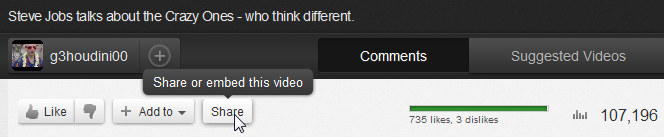








Σχόλια